
2021年5月に、ヤフオクにて 9,900円で購入した「iMac 27インチ Mid 2010」。ターゲットディスプレイでの利用を目的としたものでしたが、HDDからSSDへ換装後の体感レスポンスは、CPUにGemini Lake(Celeron)を搭載する 現行のWindows PC以上となり、視認性のよい 2.5K 解像度の大きなディスプレイとあいまって、使い勝手のよいものです。今回は、今さらながらの約10年落ちの「iMac 27インチ Mid 2010」の使用感などを記載します。
今さら iMac 27インチ Mid 2010を購入した理由

2021年5月に、約10年落ちとなる「iMac 27インチ Mid 2010」のジャンク品(液晶に黄ばみあり、HDD異常・エラーあり。ワイヤレスキーボード付、メモリ 12GB)を、ヤフオクにて 9,900円で落札しました。今さらながらに、Mid 2010を購入したポイントは以下です。
- M1 MacやWindows PCを接続し、ターゲットディスプレイモードで使用することが大きな目的ですが、2011年以降の製品と異なり、汎用性のある Mini DisplayPortを備えていること。
- ターゲットディスプレイでの使用においては、2015年以降のiMacは対応しないために候補外。
- これまで、デスクトップ用のモニターとしては、24インチのFHDを使用していましたが、テキストのドットが目立つ。27インチ以上の高解像度狙いでは、27インチクラスの2.5 K 解像度も候補の一つ。
- ジャンク品を購入したのですが、液晶割れ、電源不通以外の課題への対応も楽しみな要素。
実際に手にしてみると、想像以上に大きく重いものですが、上記1、3においては目的を達成。今や、M1 MacBook Air以上に利用頻度が高くなっています。また、在宅勤務では、ターゲットディスプレイにて、Windows 10 PCを接続して利用しています。
上記4の課題対応は、想像以上の発熱と、おそらくはLED ドライバーボードの不調によるカラカラ音に苦労しています。
実機のシステム情報
今さら外観をレポートする製品でもないため、システム情報・体感レスポンス・全体の使用感などのレビューであり、まずは実機のシステム情報を記載します。
▼中古で購入時は、エラーのあるHDD 1GB、OSはMavericks 10.9でしたが、即 SSDに換装し High Sierraにアップデートしました。
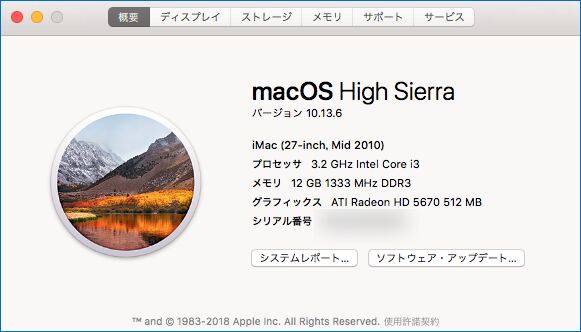
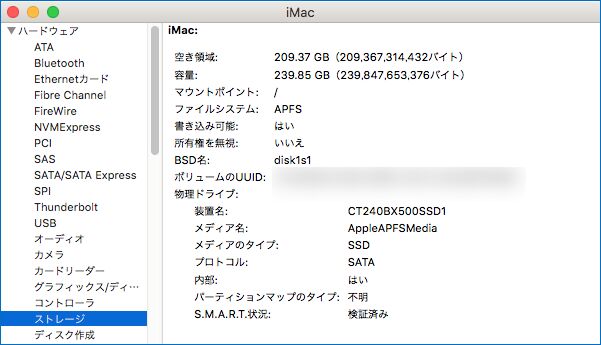
▲▼換装したSSDは、以下のCrucial 240GB、2.5インチ・3.5インチの変換ブラケットを使用しています。
▼Geekbench 5のシステム情報。CPUは Core i3-550、2コア 4スレッド、最大 3.2GHz
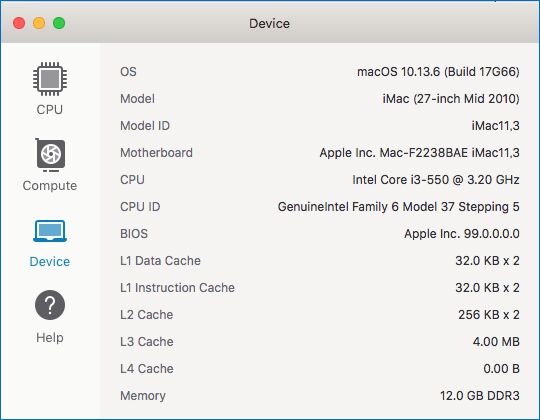
▼GPUは ATI Radeon HD 5670 512MB、ディスプレイは27インチ 解像度 2560 x 1440
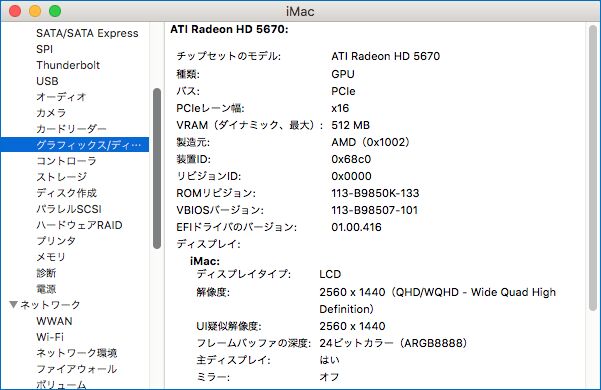
ベンチマークスコア
Geekbench 5のCPUベンチマークを計測し、手持ちのGemini Lakeを搭載するPCや Surface Go 初代と比較してみると、スコアは iMac 27インチ Mid 2010が高い結果に。体感レスポンスも同水準以上であることから、HDDをSSDに換装を必須として、いまだに現役として使用できます。
▼Geekbench 5のCPUベンチマークスコア。
上から順に「 iMac 27インチ Mid 2010」、Gemini Lake N4100を搭載の「CHUWI Hi10 X」、Pentium Gold 4415Yを搭載の「Surface Go」
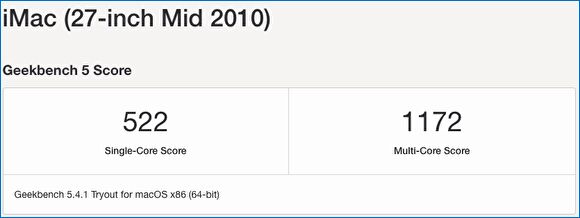

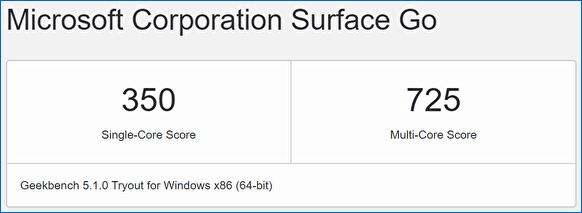
▲▼比較対象とした「CHUWI Hi10 X」、「Surface Go」のベンチマークの詳細は以下の記事を参照。

▼中古で購入後に即 デフォルトのHDDからSATA SSDに交換しました。
SATA SSDのベンチマークスコアは、接続が旧世代(SATA 3ではなく SATA 2のはず)のために、Read / Write ともに現行のWindows PCに同SSDの接続時の半分程度のスコア。ただし、体感的な差は感じません。
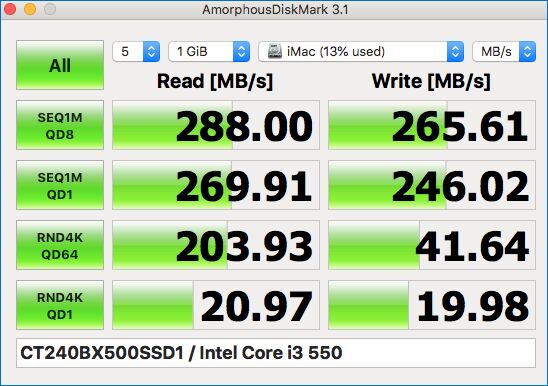
体感レスポンス

上記のベンチマークスコアのとおり、体感レスポンスとしては Gemini Lakeを搭載する Windows PC以上です。さすがに、iMac 27インチ Mid 2010を使用後に、M1 MacBook Airや、第8世代以降のCore i5/7を搭載する Windows 10 PCを使用すると、画像編集などでもキビキビ感に欠けますが、記事編集程度なら十分に実用的。
- Windowsの場合には、頻発するOSの更新で負荷がかかることが多く、レスポンスの悪化が際立ちますが、macOSの場合には そのようなこともなく、ベンチマークスコア以上に快適です。
- 記事編集やWebサイトの閲覧などのライトユースでの体感的には、Windows PCとの比較おいて、確実にGemini Lake以上であり、 上記のWindowsとmacOSの相違もあり、所有する第5・6世代のCore iシリーズ以上の感覚もあり。
- ただし、HDDからSSDへの換装は必須。私はSSDに慣れてしまっているため、HDDではアプリ起動が異様に遅く、その遅さのために反応していないと勘違いし、何度もアイコンを押下してしまいます。
- PC本体とは関係ないのですが、中古のiMacの購入以前から使い慣れた、購入した中古にも付属していた 旧型のApple ワイヤレスキーボードのタイピング感はよいものです。好みのThinkPadのキーボードとは、異なるタイピング感ですが、同様に高速タイピングできます。
経年劣化によるマイナスポイント
約10年前の製品であるために、経年劣化や仕様・パーツの古さによる、以下などのマイナスポイントもあり、自ら解決する心構えが必要です。逆に言えば、普通に使用できることを期待する方には おすすめしません。
- 2010年前後の中古のiMacは概ね同傾向ですが、液晶に黄ばみあり。また、私の場合、液晶の左下に実用上 問題がない程度に焼きつきがあります。
- ボディにかなりの熱(触るのも嫌になるほど)を帯び、ファンやUSB 扇風機などによる冷却が望ましい。
- HDDでは、アプリの起動などのレスポンスがわるく、SSDの換装は必須。SSDへの換装により、ライトユースでは全般的に極端な遅さ、10年前の製品であることを感じず。
- 私のiMacに固有の現象とも思いますが、LED ドライバーボードの不具合によると思われるカラカラ音あり(中古のパーツを購入済、未交換)。
3のSSDへの換装は記事にしていませんが、その他の課題への対応は以下の記事を参照ください。
▼上記1の黄ばみへの対応。ほとんど気にならない程度になりました。

▼ボディの発熱は、ファンとUSB扇風機で対応しました。


▼経年劣化ではありませんが、背が高すぎる課題への対応はこちら。

経年劣化以上のメリット
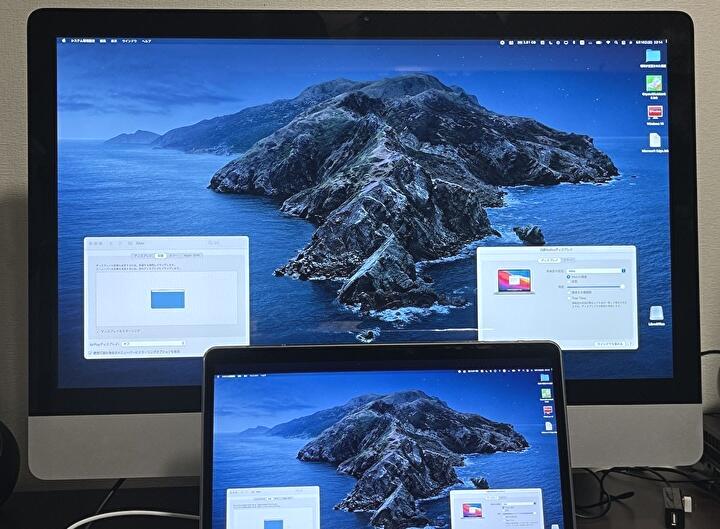
記事の編集やWeb サイトの閲覧では、所有する M1 MacBook Airよりも、iMac 27インチ Mid 2010を使用する時間が長くなっています。経年劣化以上の大きなメリットがあるのですが、そのポイントは以下です。
- iMac 27インチ 2009 / 2010モデルでは、汎用性の高い Mini DisplayPort経由でのターゲットディスプレイの利用が可能。M1 MacBook Air、一部を除いての Windows 10 PCも接続でき、27インチ 2.5K 解像度の画面で作業できます。
- 上記と重複しますが、27インチ 2.5K 解像度での作業は、手元にある 24インチ FHD以上の作業効率。大きな画面で、テキストのドットも目立たずに快適です。
- 経年劣化による黄ばみもありますが、グレアパネルの発色は他のMacと同様となり、M1 MacBook Airのターゲットディスプレイでの接続においても違和感がありません。
- 上記の体感レスポンスと重複しますが、SSDへの換装もあり、想像以上にレスポンスはよく、記事編集やWebサイトの閲覧、装備するDVDドライブでの動画視聴なら、まだまだ使用できます。
▼ターゲットディスプレイの利用事例の記事はこちら


まとめ
液晶の黄ばみなどの経年劣化に加え、想像以上の大きさ・重さ・厚みやボディ全体に熱を帯びることなどの課題もありますが、大きなディスプレイの視認性のよさ、ターゲットディスプレイの利便性、Gemini Lake以上の体感レスポンスなどのメリットも多い「iMac 27インチ Mid 2010」。
約10年落ちの製品となりますが、1万円未満で購入できる端末としては(送料も3,000円前後となりますが)利用価値は高く、満足しています。使い勝手がよいために、家族の利用も考慮した 21.5インチのLate 2013も欲しくなった私。7月31日時点のヤフオクでは、1万円台半ばで購入できます。
▼こちらは、私の次のターゲット「iMac 21.5 Late 2013」のヤフオクでの相場感(オークファンより抽出)

![Crucial ( クルーシャル ) 240GB 内蔵SSD BX500SSD1 シリーズ 2.5インチ SATA 6Gbps CT240BX500SSD1 [ 海外パッケージ ]](https://m.media-amazon.com/images/I/31zjjsOHdLL._SL160_.jpg)






















































































































コメント